Una dintre opțiunile mai avansate pentru redimensionarea partiției dvs. Windows Vista este utilizarea CD-ului GParted Live, un CD Linux bootabil care vă duce direct în GParted, utilitarul linux excelent pentru gestionarea partițiilor. Problema este că, dacă redimensionați partiția de boot / sistem, nu veți putea porni complet fără a repara ferestrele.
Mai întâi asigurați-vă că aveți un DVD de instalare pentru Windows Vista, deoarece nu veți putea utiliza computerul dacă nu aveți. Apoi, descărcați fișierul GParted Live CD și arde-l pe cd.
Porniți CD-ul GParted și veți vedea hard disk-urile în lista derulantă. Prima unitate este de obicei unitatea dvs. de boot, dar puteți verifica coloana Steaguri pentru a vă asigura că.
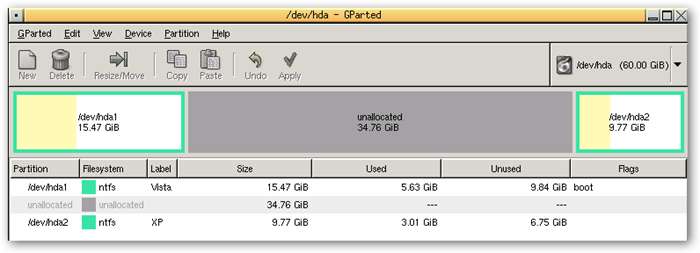
Apoi va trebui să faceți clic dreapta pe partiție și să alegeți Redimensionare / Mutare din meniu.
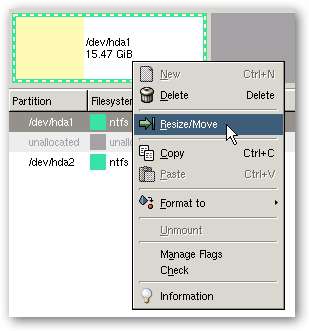
Acum puteți folosi caseta de text New Size, sau pur și simplu faceți clic și trageți partiția pentru a o face mai mică (sau mai mare). Când ați terminat, faceți clic pe butonul Redimensionare / Mutare.
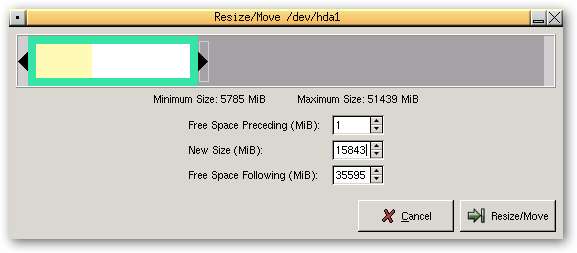
Totuși, acest lucru nu aplică imediat modificările. Puteți face alte modificări în partițiile dvs. și, după ce ați terminat, faceți clic pe butonul Aplicare.
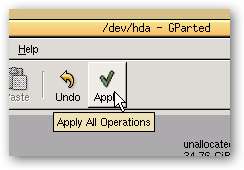
În funcție de cantitatea de date și de viteza computerului, poate dura destul de mult până la redimensionarea partițiilor. Pe computerul meu a durat mai mult de 30 de minute.
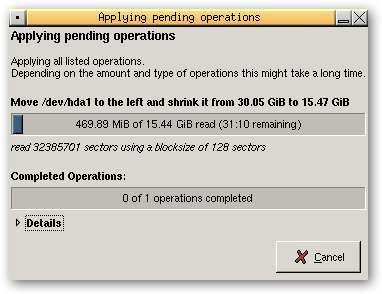
După ce ați terminat, renunțați, scoateți CD-ul live și apoi reporniți computerul. Cu excepția cazului în care sunteți foarte norocos, veți fi întâmpinat cu acest mesaj de eroare oribil care spune „Windows nu a reușit să pornească. O modificare recentă a hardware-ului sau a software-ului ar putea fi cauza. ”
Fișier: \ Windows \ system32 \ winload.exe
Stare: 0xc0000225
Informații: intrarea selectată nu a putut fi încărcată deoarece aplicația lipsește sau este coruptă.
Iată o captură de ecran a erorii, dar nu vă faceți griji, o vom remedia.
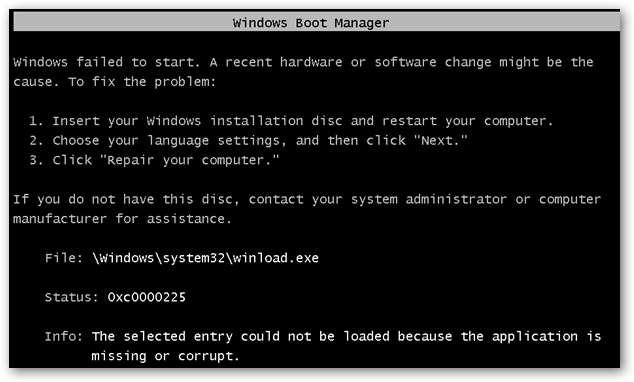
Introduceți DVD-ul de instalare Windows Vista și asigurați-vă că porniți de pe el. În ecranul de întâmpinare, faceți clic pe butonul Următor.
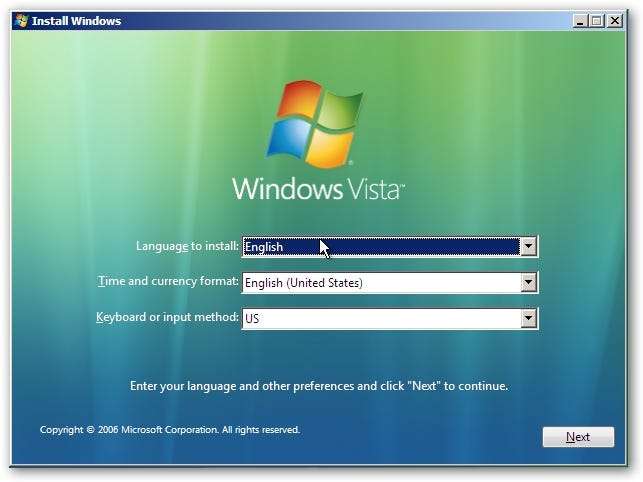
În ecranul următor, faceți clic pe linkul „Reparați computerul” din colțul din stânga jos.
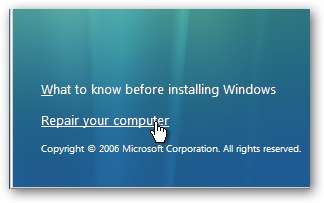
Va apărea fereastra de dialog cu opțiunile de recuperare a sistemului și vă va întreba dacă doriți să reparați și să reporniți, ceea ce facem noi.

Dacă ați făcut clic pe linkul Afișați detaliile, veți vedea că eroarea este „Dispozitiv Windows: partiție = nu a fost găsită”, ceea ce indică faptul că problema este partiția pe care am redimensionat-o.
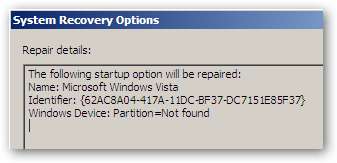
Computerul dvs. se va reporni și veți vedea Windows Vista în listă, deși acum are un nume diferit care indică faptul că a fost recuperat.
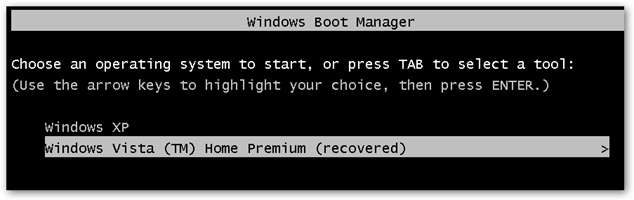
Când Vista pornește pentru prima dată, va începe să ruleze o verificare a discului. Orice ați face, nu apăsați nici o tastă aici, deoarece vrem ca sistemul să verifice discul.
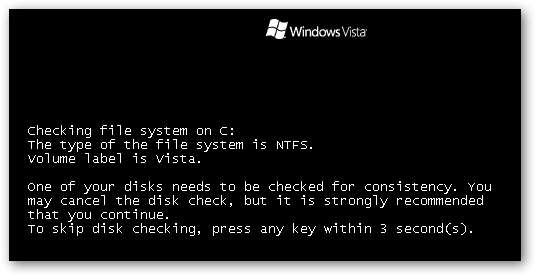
Odată ce ați terminat, va reporni și veți avea Vista pentru a face backup și să ruleze din nou!
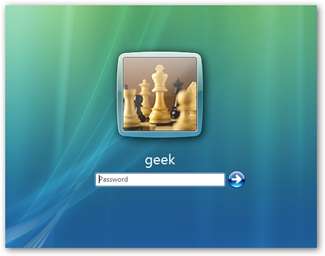
Dacă doriți să redenumiți intrarea Windows Vista din listă la normal, puteți utiliza VistaBootPro .







